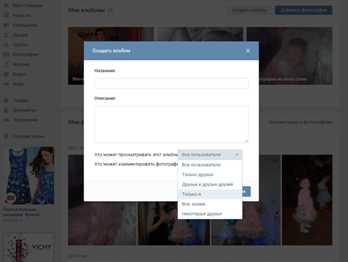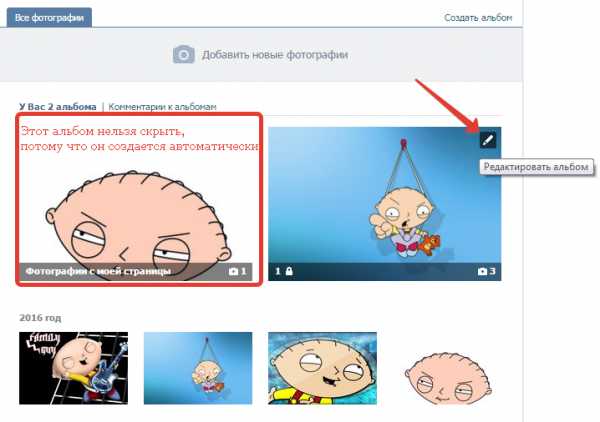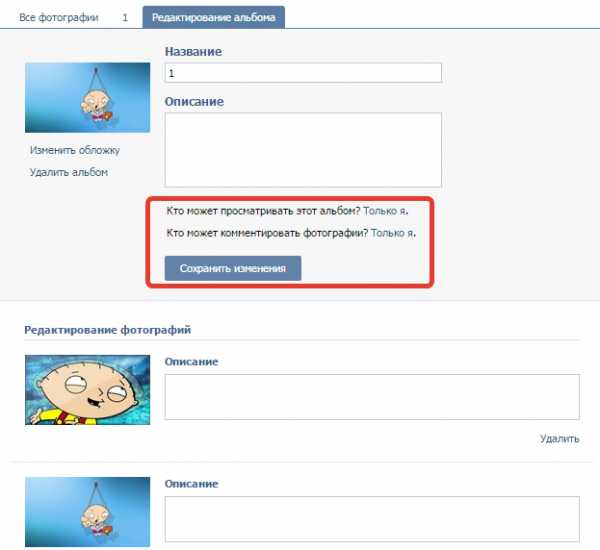Как ВКонтакте вернуть скрытые фотографии
Что делать, если скрытые ранее фотографии хочется вернуть в ленту? Вариантов несколько и зависят они от того, как скрывали информацию.
Способы возврата фото
- В случае, когда пользователь по ошибке щелкнул на знак «х» вверху картинки, отказаться от скрытия и не лишиться изображения в ленте поможет нажатие на слово «отмена» в появившемся окне;
- Если пользователь скрыл миниатюру на главной странице, щелкнув на крестик, и подтвердил свое действие, то вернуть на место мини-картинку будет возможно при повторной заливке изображения. Для этого необходимо перейти в альбом, содержащий последнее фото, удалить его или сохранить на компьютер (если исходный вариант был утерян). Далее выбрать функцию «Добавить фотографию» и выделить необходимое изображение для загрузки;
- При помещении фотографий в специальный альбом с ограничениями, маленькие их копии не отображаются в ленте на главной странице. Исправить данную ситуацию можно, изменив параметры ограниченного допуска лиц к просмотру информации альбома на более широкий круг пользователей ВК.
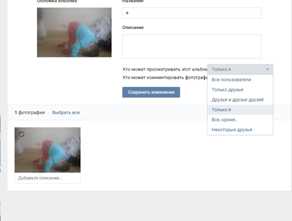
Другой вариант того как в ВК вернуть скрытые фотографии — перенести изображения из тайной папки в альбом без ограничительных параметров.
Обращение в техническую поддержку
Не очень популярный, но тем не менее эффективный способ восстановления фото в ленте, обращение в техническую поддержку соц. сети с описанием возникшей проблемы. Для обращения необходимо:
- кликнуть в верхнем правом углу страницы (рядом с маленькой копией аватарки) на стрелочку с указанием вниз;
- из появившегося меню выбрать пункт «Помощь»;
- в списке разделов и наиболее частых вопросов найти категорию «Фотографии» и кликнуть чуть ниже на фразу «Показать все»;
- из списка вопросов выбрать «Можно ли вернуть скрытые фотографии в ленту над стеной?» Необходимо кликнуть на него и ознакомиться с информацией;
- если предложенные пути не подходят пользователю, то можно нажать пункт «Это не решает мою проблему», отметить причину и написать сообщение модераторам. В течение суток заявка на решение проблемы рассматривается, в итоге случайно скрытое изображение отобразится в ленте над стеной.
Как скрывать фотографии
Закрыть фотографии во ВКонтакте возможно несколькими способами:
- Кликнуть на значок вверху миниатюры изображения в ленте и подтвердить действие;
- Загружать фото в альбом с ограничением пользователей, допущенных к просмотру;

- Изменить список лиц, которые могут просматривать информацию и фотографии в вашем профиле, можно нажав на стрелочку вверху страницы справа. Выбрав пункт «Настройки», отобразится меню, из которого нужно кликнуть «Приватность». В центральном поле будут варианты ограничений к различным данным на странице.
tvoyvk.ru
Как вернуть скрытые фото в вк
На сегодняшний день, большинство людей общаются, благодаря социальным сетям в интернете, одноклассники, в контакте, фейсбук, инстаграм. В 2006 году, вышла социальная сеть для общения студентов и вузов, В КОНТАКТЕ «ВК». Её популярность всё так – же остаётся на высшем уровне, и обновления социальной сети, лишь помогают общению.
Как вернуть скрытые фото в вк
Последние обновления «В КОНТАКТЕ», помогают не только свободно общаться, но и обмениваться своими личными данными, фотографиями, документами и видео роликами. Лента новостей, помогает распространить информацию, о последних добавленных файлах, благодаря этому пользователь свободно может просматривать не только эти файлы, но и файлы, добавленные раньше, функцией просмотра фотографий. Новые пользователи «В КОНТАКТЕ», часто встречаться с проблемой, как вернуть скрытые фото в вк
Как вернуть скрытые фото вконтакте
Благодаря большой функциональности сайта «В КОНТАКТЕ», на странице профиле, существует настройка профиля пользователя. Зайти в настройку профиля можно в следующем порядке:
- В правом верхнем углу страницы, нажав на фото профиля, открыть настройки
- В открывшихся настройках, выбрать пункт «приватность», именно в нём происходит настройка видимости загружаемых файлов
Именно здесь, можно настроить видимость своих файлов.
Восстановление фото в «В КОНТАКТЕ»
Но возникает вопрос, как восстановить свои скрытые фото в вк. Бывают ситуации, что приходиться страницу чистить, или удалять, так как функция полной приватности платная. Куда же пропадают удалённые, файлы пользователя. Всё фалы, хранятся на сервере, и их восстановление возможно, лишь с помощью администраторов сайта. Кнопка «ПОМОЩЬ», расположенная в том же углу, где и «НАСТРОЙКИ».
В этом пункте, откроется список интересующих вопросов, из них пользователь может найти свой, и решить данною проблему в течении 24 часов, получив результат на электронную почту
Как вернуть скрытые фотографии в вк
Если файлы не удалялись, а просто закрывались в настройках «ПРИВАТНОСТИ», то вернуть такие файлы можно в следующем порядке
- Зайти в альбомы пользователя
- Удалить все альбомы
- Добавить файлы заново
После такой небольшой процедуры, фалы пользователя, опять появятся в ленте, и станут видны всем, эта функция, установлена по умолчанию.

Подведя итог сказанному, можно сделать такой вывод, не вся приватность и утраченные файлы, являются таким, при желании всё можно вернуть, восстановить и открыть.
mir-vkontakte.ru
Как вернуть скрытые фотографии ВКонтакте?
На вашей странице есть блок «Мои фотографии». Здесь отображаются новые фотки, которые вы добавили (см. как добавить фото в группу вконтакте), и решили опубликовать на странице. При этом, их можно удалить из списка. В альбоме они сохраняться, но на странице видны не будут (см. как удалить альбом в вк в новой версии).
Многие пользователи задают вопрос, можно ли вернуть в этот список фотки, которые были оттуда удалены. Давайте будем разбираться, как вернут скрытые фотографии Вконтакте.
Оглавление:
- Как в ВК вернуть скрытые фото?
Как в ВК вернуть скрытые фото?
Давайте начнем сначала. Добавьте любую фотографию в ВК. И на странице редактирования, нажмите кнопку «Опубликовать на моей странице».
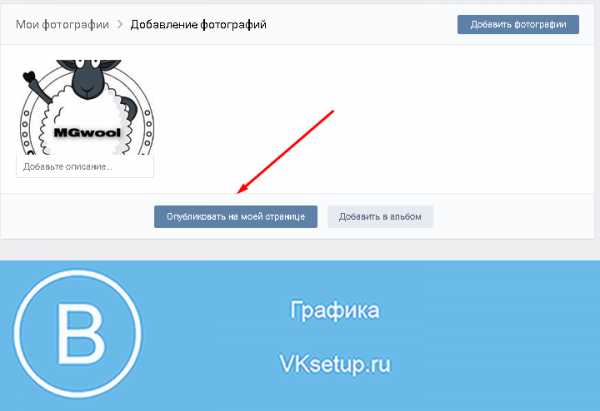
Вы сразу будете перемещены к себе в профиль. Скройте добавленную фотографию, нажав на крестик в правом верхнем углу.
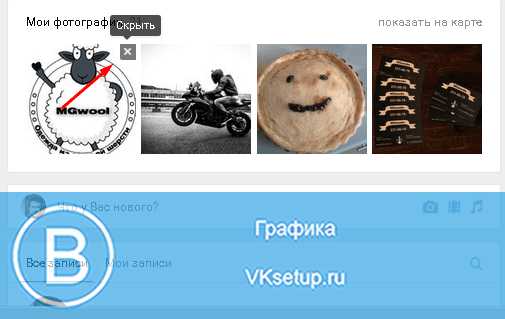
Мы получаем сообщение о том, что данная фотография не будет отображаться в блоке.
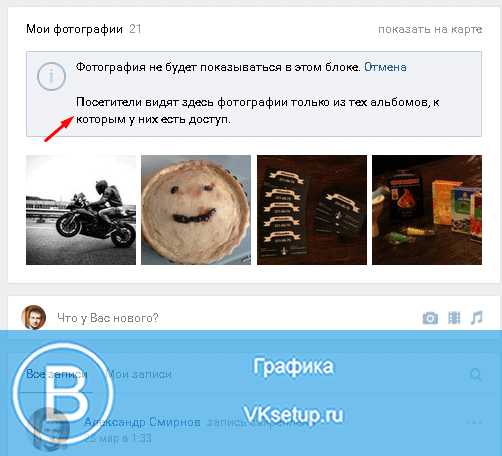
Как нам вернуть сюда фотку? Единственный вариант, это снова загрузить ее в альбом. Только предварительно удалите оригинал, чтобы не плодить копии.
Возникает вопрос. А если этих фотографий уже нет на компьютере или телефоне? Тогда предварительно сохраните фотку из альбома, а уже потом загрузите заново (см. поиск по фото в вк).
Читайте также:
Вопросы?
Мой мир
Вконтакте
Одноклассники
Google+
Загрузка…vksetup.ru
Как скрыть фотографии в Вконтакте, а потом вернуть их

Иногда может возникнуть необходимость скрыть некоторые фотографии от определённой аудитории в Вконтакте, либо от определённого человека. Администрация ВК учла этот нюанс и предоставила пользователям широкий набор возможностей для создания приватных альбомов.
Перед тем как приступить к скрытию фотографий рекомендуется определиться с их важностью. Возможно лучше ту или иную фотографию удалить из сети вовсе и просто оставить где-нибудь на компьютере? Если же у вас есть веская причина оставлять то или иное фото во Вконтакте, то вы можете скрыть его от посторонних глаз, как одного человека, так и групп людей.
Процесс скрытия фотографий во Вконтакте
Каждая ситуация, когда требуется скрыть то или иное фото требует отдельного рассмотрения и подбора алгоритма действий. Также стоит понимать, что некоторые способы, приведённые в статье, могут иметь необратимые последствия.
Ниже представлено несколько универсальных способов, позволяющих скрыть фото или группу фотографий от определённых людей, либо вообще от всех пользователей во Вконтакте. Однако, если вы планируете скрывать фотографию от всех пользователей социальной сети, то не проще ли её удалить.
Вариант 1: Скрытие превью фотографий в профиле
В каждом профиле существует блок, куда добавляются превью всех фото, которые были загружены пользователем. Если вы уберёте фотографии из этого блока, то они всё равно останутся доступны для просмотра всем желающих. Однако найти эти фотографии будет значительно сложнее, так как они не находятся перед глазами у всех, кто заходит к вам на страницу.
Данная процедура является нормальной для всех пользователей, поэтому проблем с ней не должно возникнуть. Инструкция выглядит следующим образом:
- Откройте свой профиль. Для этого в правом меню нажмите по пункту «Моя страница».
- Найдите блок «Мои фотографии». Там будут расположены превью нескольких последних фото, что были загружены вами ранее.
- Наведите курсор мыши на фотографию, которую хотите убрать из этого блока. В правом верхнем углу фото должен появиться крестик, который нужно использовать для скрытия этой фотографии. Важно заметить, что данный крестик только убирает фотографию из данного блока. При этом она остаётся у вас на странице.
- После того как вы скроете фотографию появится блок с уведомлением. Вы можете нажать в нём на ссылку «Отменить», чтобы вернуть фото на место. После перезагрузки страницы блок исчезнет.
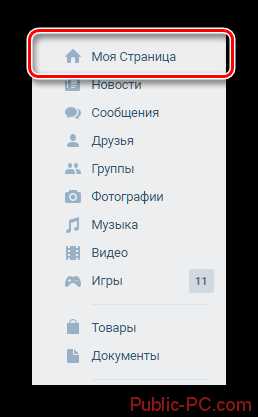
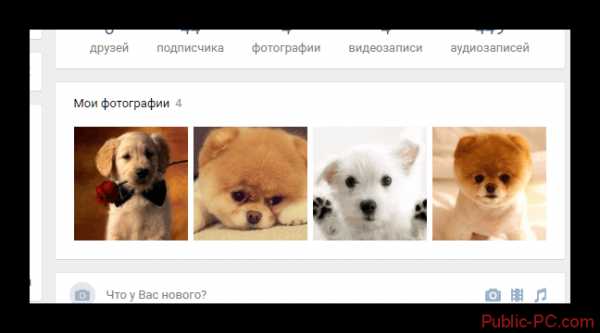


Убрать снимки из этого блока можно только вручную. Если вам предлагается установить какое-либо расширение/дополнение, которое уберёт их из этого блока автоматически, откажитесь от установки. В лучшем случае вы просто потеряете время, а в худшем и страницу со всеми данными на ней.
Вариант 2: Удаление отметок на фото
Во Вконтакте есть функция отмечать на фото того или иного человека. Однако эти отметки видны все желающим. К счастью, вы можете скрыть фотографии, где вас отметили от остальных пользователей, выполнив пару пунктов в настройках профиля:
- В верхней правой части ВК кликните по вашему аватару.
- Должно выпасть меню, где нужно перейти в «Настройки».
- В правой части откройте пункт «Приватность».
- Обратите внимание на блок «Моя страница». Напротив пункта «Кто видит фотографии, на которых меня отметили» поставьте нужное значение. Чтобы вообще скрыть фотографии, где вас отметили выберите значение «Только я».


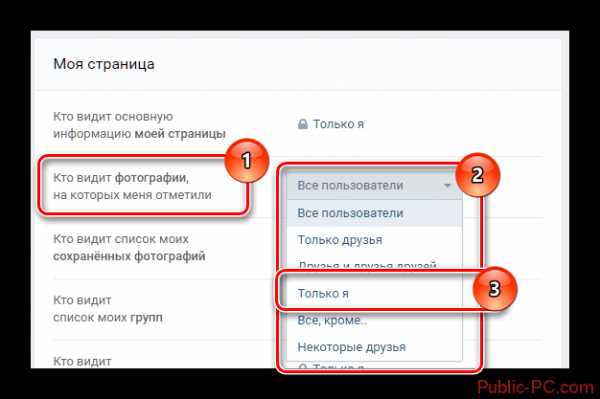
Теперь только вы сможете просматривать фотографии, на которых вас отметили другие пользователи. Однако на странице этого пользователя всё равно есть фотография с вами. Если вы хотите, чтобы её никто не мог видеть и на его странице, то вам остаётся только обратиться на прямую к владельцу страницы с просьбой её скрыть, либо удалить.
Если фото с вами носит какой-то оскорбительный характер, либо оно слишком откровенно, то вы можете обратиться к администрации Вконтакте. Изначально они попросят пользователя добровольно удалить фото. Если будет получен отказ или просьбу проигнорируют, то администрация в праве удалить это фото самостоятельно и при этом заблокировать страницу пользователя-нарушителя.
Вариант 3: Создать закрытые альбомы
В такие альбомы вы можете помещать фотографии, которые не предназначены для широкой аудитории. Здесь очень легко настроить доступ. Например, можно сделать так, чтобы альбомы могли просмотреть только определённые люди из списка ваших друзей, либо вообще только вы.
Настройки выставляются вручную:
- В главном левом меню перейдите в раздел «Фотографии».
- Если вам нужно скрыть существующий альбом, то подведите на него курсор мыши и выберите пункт «Редактирование альбома». При наводке должна появиться иконка карандаша в верхнем правом углу.
- На странице редактирования вы можете написать описание к альбому, изменить название, а также сделать настройки приватности. Для обратите внимание на нижнюю часть, которая отмечена на скриншоте. Чтобы скрыть альбом, нужно выбрать значение напротив «Кто может просматривать этот альбом».
- При нажатии на текущее значение раскроется список доступных. Выберите наиболее подходящее вам.
- Когда закончите настройку приватности нажмите на кнопку «Сохранить изменения».
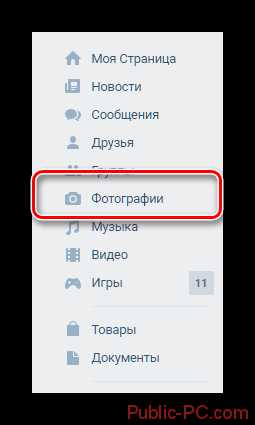
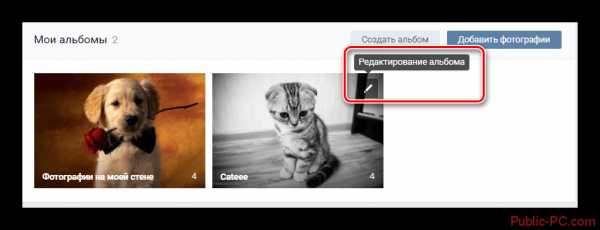
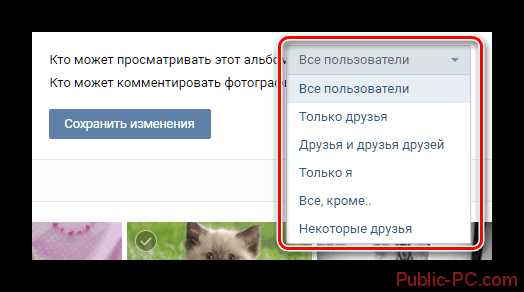
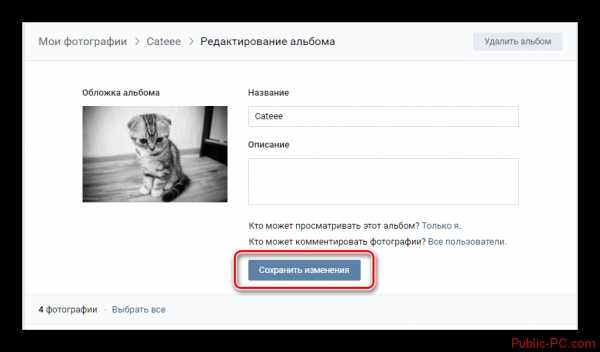
Проверить работоспособность настроек приватности можно только попросив вашего друга перейти на страницу и проверить отображается ли на ней скрытый ранее альбом. К счастью, настройки приватности никогда не дают сбоев.
Воспользовавшись одной из инструкций в статье, вы можете скрыть те или иные фотографии от глаз других людей.
public-pc.com
Способы скрытия фотографий ВКонтакте — Mysettings
 Ваши фотографии на страничке ВКонтакте комментируют нежелательные пользователи? Можно затирать лишние высказывания, но гораздо удобнее будет просто скрыть фото в ВК с глаз посторонних людей, оставив возможность просматривать снимки только некоторым друзьям.
Ваши фотографии на страничке ВКонтакте комментируют нежелательные пользователи? Можно затирать лишние высказывания, но гораздо удобнее будет просто скрыть фото в ВК с глаз посторонних людей, оставив возможность просматривать снимки только некоторым друзьям.
Скрытие с главной страницы
Сначала посмотрим, как убрать фото со страницы. Под личной информацией профиля есть поле «Фотографии», в котором отображаются последние загруженные снимки. Если вы хотите их скрыть:
- Наведите курсор на ищображение, которое нужно спрятать.
- Нажмите на появившийся крестик.

Изображение останется доступным через раздел «Фотографии». Посетители странички смогут его просматривать и комментировать. Если вас это не устраивает, двигайтесь дальше и полностью закрывайте доступ к изображениям.
Скрытие альбома
Отдельные картинки ВКонтакте скрывать нельзя. Не спрятать и псевдоальбомы: «Фото с моей страницы», «Сохраненные фото».
Важно: скрыть можно только содержимое альбомов, которые вы создали самостоятельно.
Если вы хотите убрать с посторонних глаз несколько разрозненных картинок, то просто закиньте их в один альбом, а уже его скройте. Как это сделать:
- Перейдите в раздел «Мои фотографии».
- Наведите курсор на каталог картинок, щелкните по значку в виде карандаша, чтобы открыть параметры редактирования.

- Установите ограничения на просмотр и комментирование содержимого альбома.

Можно полностью запретить доступ к содержимому (режим «Только я») или очертить круг друзей, которые смогут посмотреть фотки и оставить комментарии.
Скрытие снимков, на которых вас отметили
Если вы хотите спрятать изображения, на которых вас отметили другие пользователи, то описанные выше способы вам не подойдут. Эта операция выполняется через настройки приватности.
- Откройте раздел «Настройки».
- Перейдите на вкладку «Приватность».
- Установите режим доступа в строке «Кто видит фотографии, на которых меня отметили».

Возможности те же: полное ограничение доступа, разрешение просмотра некоторым друзьям или максимальная открытость. Помните, что если вы закроете доступ, то эти снимки не будут доступны только с вашей страницы. Пользователи смогут спокойно посмотреть их в тех профилях, где они размещены вашими друзьями изначально.
mysettings.ru
Как скрыть фотографии в вк
В сегодняшнем выпуске я хотел бы вам рассказать, как скрыть фотографии в вк.
В социальной сети vk.com есть целый раздел с настройками приватности, перейдя в который каждый владелец аккаунта имеет возможность скрыть от глаз других пользователей всё, что позволяют скрывать настройки личной страницы. Но, для того, чтобы скрыть фотографии в контакте, мало воспользоваться этими настройками приватности, вам потребуется также перенести фотографии в альбом. А вообще, вкладка «Приватность» и раздел «Настройки» вовсе не понадобятся.
Обо все подробнее читайте далее…
Как скрыть фотографии в вк
Сразу хотелось бы отметить — фотографии, которые не были загружены в альбом, нельзя скрыть. Поэтому, если есть желание скрыть некоторые изображения, то обязательно добавьте их в альбом.
Инструкция:
- Зайдите в свой аккаунт Вконтакте и перейдите во вкладку «Фотографии»;
- Наведите курсор мыши на блок альбома «Фотографии на моей стене», затем кликните по значку карандаша, располагающийся в правом верхнем углу блока;
- Далее появится список загруженных фотографий. Вам необходимо выбрать фотографию, которую в дальнейшем будете скрывать. Выбрали! Теперь наведите на фото курсор мыши и нажмите на кнопку «Переместить фотографию». Появится окно с созданными ранее альбомами, переместите фотографию в один из них, кликнув по блоку альбома.
- Всё, изображение перенесено. Если у вас нет альбомов, то перейдите в раздел «Фотографии и нажмите «Создать альбом». О том, как это делать, подробнее я рассказывал в статье «Как создать альбом в вк«;
- Надеюсь альбом появился. Теперь проделайте то, что описано выше. То есть перейдите сюда — «Фотографии на моей стене», и выберите те изображения, которые будете скрывать. Отлично, перенесли картинки в новый альбом.
- Осталось самое главное — установить запрет на просмотр перенесенных фотографий. В разделе «Фотографии», нажмите на значок карандаша редактирования альбома и и напротив вопроса «Кто может просматривать этот альбом?» выставьте параметр «Только я», к примеру. При такой настройке просматривать фотографии сможете только вы. Есть еще пункт «Кто может комментировать фотографии?», все по аналогии. Не забываем сохранить все это дело, кликнув по соответствующей кнопке.
Помните! Даже, если доступ к альбому закрыт, вы можете дать прямую ссылку на фотографию, и тогда пользователь сможет просмотреть изображение. По-другому никак!
Как скрыть фотографии в вк на которых вас отметили
В начале статьи я говорил, что нам не потребуются настройки приватности, однако, это немного не так. Поскольку мы воспользуемся настройками приватности, но не для скрытия фотографий, загруженных в вк через вашу страницу, а для скрытия фотографий, на которых вы были отмечены другими пользователями социальной сети.
Ну, что же, начнем!
- Нажмите на значок аватарки в правом верхнем углу сайта Вконтакте, выберите в списке вкладку «Настройки».
- Перейдите во вкладку «Приватность», затем найдите пункт «Кто видит фотографии, на которых меня отметили» и установите параметр «Только я».
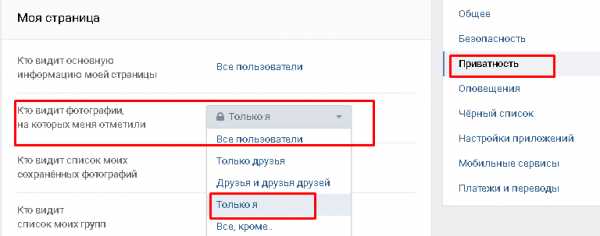
Как скрыть фотографии вконтакте с главной страницы
Если вы хотите, чтобы фотографии просто не светились на главной странице, то в этом случае, достаточно перейдите на свою страницу, навести курсор мыши на изображение и кликнуть по крестику в правом углу фото.
Готово! На этом выпуск завершается!
Интересные записи:
Как скрыть фотографии и альбомы Вконтакте от других пользователей?
Имейте в виду, что не все фотографии можно скрыть от других пользователей сети. Например, фотографию с аватара спрятать невозможно. Ко всем остальным фотографиям, которые были загружены вами, или на которых вы отмечены другими пользователями, можно ограничить доступ или полностью его закрыть.
Как закрыть альбом с фотографиями?
Слева в меню выберите раздел «Фотографии». Там хранятся ваши альбомы с фотографиями. Если вы ранее не загружали никаких изображений, то прежде чем закрыть доступ к ним, нужно создать альбом, нажав на соответствующую кнопку в правом верхнем углу:
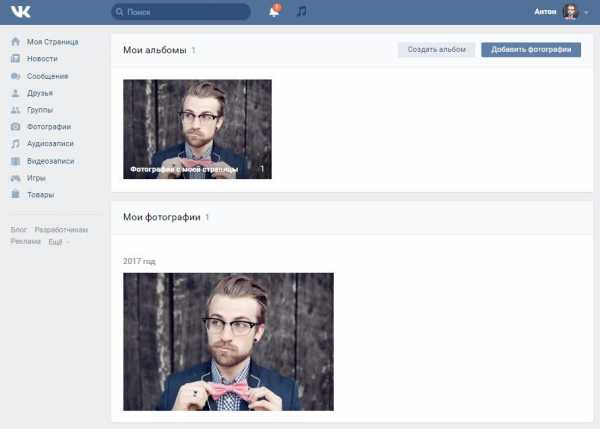 Создание альбома
Создание альбомаВас попросят придумать название новому альбому и добавить к нему описание. Затем уже можно будет указать в настройках, кто сможет просматривать фотографии:
 Редактирование альбома: название и круг лиц, кто может просматривать альбом
Редактирование альбома: название и круг лиц, кто может просматривать альбомЕсли вы не хотите, чтобы их кто-то видел кроме вас, выбирайте пункт «Только я» и приступайте к загрузке фотографий.
Чтобы убедиться в том, что эти фотографии не смогут увидеть гости вашей страницы, снова зайдите в раздел «Фотографии»: 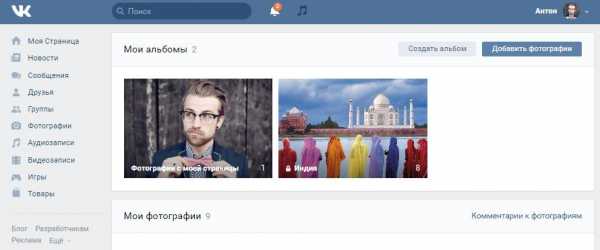 Запрет на просмотр альбома с фото
Запрет на просмотр альбома с фото
На этом примере видно, что альбом «Индия» находится под замком. В этом случае другой пользователь на вашей странице будет видеть только одну фотографию:
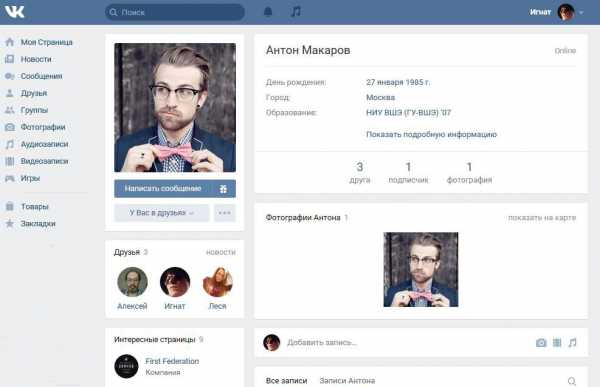 В разделе «Фотографии» Игнату видно, что доступна для просмотра только одна.
В разделе «Фотографии» Игнату видно, что доступна для просмотра только одна.Как скрыть от других пользователей фотографии, на которых вы отмечены
В правом верхнем углу, рядом со своей миниатюрой, нужно нажать на стрелочку, и в выпадающем меню выбрать «Настройки», затем перейти в раздел «Приватность». Перед вами откроется список настроек вашей страницы. Видимость фотографий можно ограничить во втором и третьем пункте, выбрав из списка вариант «Только я»:
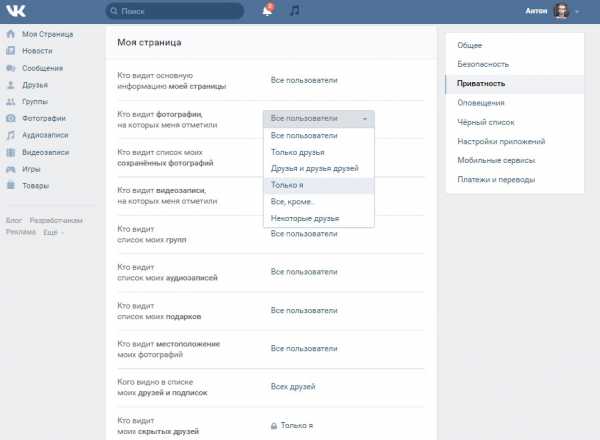 Настройка приватности просмотра фотографий
Настройка приватности просмотра фотографийМожно ли скрыть фотографии на странице, которые размещены на стене?
Фотографии на стене, загруженные вами, можно сделать видимыми для вас и ваших друзей, но скрыть от посторонних пользователей. Загрузив фотографию на стену, рядом с кнопкой «Отправить» есть замочек, нажав на который, вы ограничите видимость изображения:
 Записи на стене можно сделать видимыми только для друзей, нажав на замочек
Записи на стене можно сделать видимыми только для друзей, нажав на замочек
Как скрыть главную фотографию?
Скрыть главную фотографию можно только от неавторизованных пользователей. Для этого нужно зайти в настройки и выбрать раздел «Приватность». В разделе «Прочее» указать кому видна ваша страница. Если выбрать «Только пользователям вконтакте», тогда её будут видеть только зарегистрированные пользователи в этой социальной сети.
Чтобы ограничить доступ к просмотру фотографий, загруженных в качестве основных, нужно добавить в чёрный список тех пользователей, которых необходимо ограничить в просмотре изображений на вашей странице. Тогда они смогут видеть только ту фотографию, которая установлена в качестве основной:
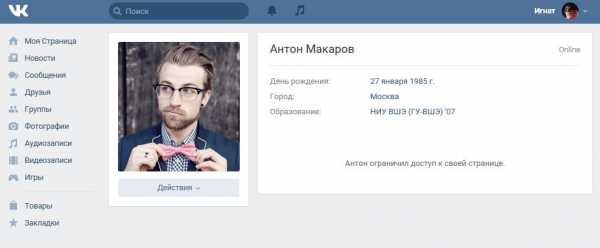 Пользователи из чёрного списка смогут видеть только основную информацию
Пользователи из чёрного списка смогут видеть только основную информацию
vksos.com